临近年尾,我们在工作中做一些回访表,其中要在方框中打勾。今天看到有这样一个求助,就和大家一起分享一下如何在word中打钩的经验。

方法一
1
打开word文档,单击鼠标将光标定位在要输入打钩的地方,如下图示。
小贴士:如果你希望在替换已有的文字或符号打钩,可以先用鼠标选择该文字或符号。
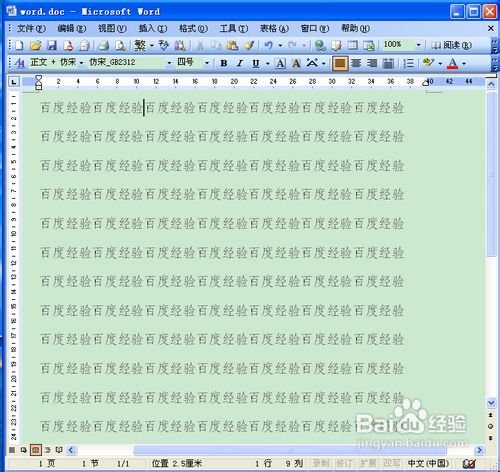
2
输入大写的字母R,如下图示。小贴士:如果你希望显示打叉的字符,则可以输入大写的字母T
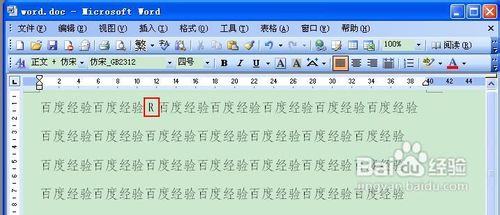
3
鼠标选中刚才输入的R,并单击word格式工具栏中的字体下拉列表按钮

4
在字体的下拉列表中选择字体Wingdings2

5
至此,你会发现钩已经出现需要出现的地方。
 END
END方法二
1
打开word文档,单击鼠标将光标定位在要输入打钩的地方,如下图示。
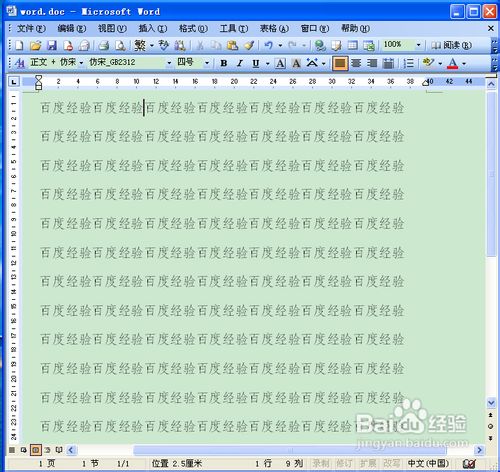
2
点击菜单“插入”—“符号”,如下图示
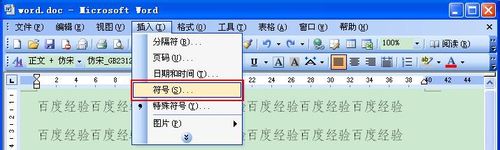
3
在弹出的窗口中,在符号标签的字体下拉列表中选择字体Wingdings2
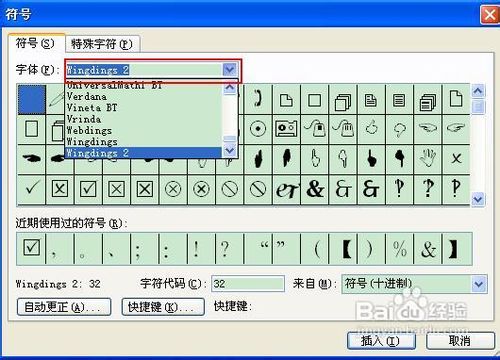
4
然后在下面显示的字符列表中点击打钩字符,并点击右下方的插入按钮再点击关闭按钮,如下图示。
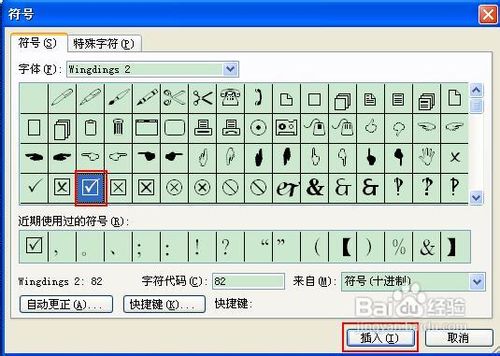
5
打钩的符号已经出现在文档需要的地方,大功告成了,如下图示。
 END
END方法三
1
打开word文档,单击鼠标将光标定位在要输入打钩的地方,如下图示。
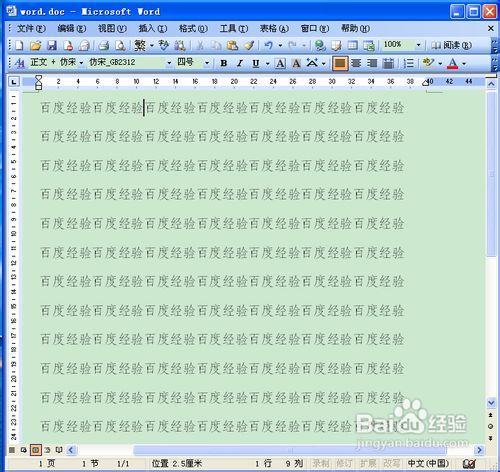
2
输入数字2611,并选中它,如下图示。小贴士:如果你希望显示打叉的字符,则可以输入数字2612
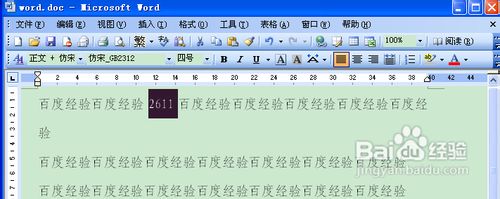
3
同时按住键盘上的Alt+X。
小贴士:为了保证同时按照这两个键,必须一个手指按住Alt键不放另一个手指按住X键。
4
此时,打钩字符已经跃然眼前。
小贴士:如果你是个明眼人你会发现此时的字体已由原来的仿宋体变为了MS Mincho体。
 END
END总结
1
很显然,方法三要比方法一和二来得快捷高效,但是你需要记住数字并掌握按键方法。而方法一和方法二虽然步骤多一点,但是可以插入多个不同的字符,所以大家可以根据不同的情况使用不同的方法。
2
如果是需要在文档中插入普通的勾√,则只需要在word菜单中的“插入”—“特殊符号”—“数学符号”中查找插入即可。
END注意事项
如果本经验对你有帮助,请你鼠标点击一下“收藏”或“成功”给予我一点肯定哦。
温馨提示:经验内容仅供参考,如果您需解决具体问题(尤其法律、医学等领域),建议您详细咨询相关领域专业人士。免责声明:本文转载来之互联网,不代表本网站的观点和立场。如果你觉得好欢迎分享此网址给你的朋友。转载请注明出处:https://www.baikejingyan.net/af96aVwNsAw9ZBw.html

 微信扫一扫
微信扫一扫  支付宝扫一扫
支付宝扫一扫 
